EXCEL数据输入练习题
excel的练习题

excel的练习题Excel的练习题Excel是一款功能强大的电子表格软件,广泛应用于各个领域。
它不仅可以进行数据的输入、计算和分析,还可以制作图表、数据可视化等。
为了熟练掌握Excel的使用技巧,练习题是必不可少的。
下面我将为大家提供一些Excel的练习题,帮助大家巩固和提升Excel的应用能力。
练习题一:数据输入和基本计算请根据以下数据,在Excel中创建一个表格,并完成以下操作:A B C D1 姓名年龄性别成绩2 张三 25 男 903 李四 30 男 854 王五 28 女 925 赵六 27 男 881. 在A1单元格中输入“姓名”,在B1单元格中输入“年龄”,在C1单元格中输入“性别”,在D1单元格中输入“成绩”。
2. 在A2~A5单元格中分别输入“张三”、“李四”、“王五”、“赵六”。
3. 在B2~B5单元格中分别输入“25”、“30”、“28”、“27”。
4. 在C2~C5单元格中分别输入“男”、“男”、“女”、“男”。
5. 在D2~D5单元格中分别输入“90”、“85”、“92”、“88”。
6. 在E2单元格中输入公式“=B2+10”,并拖动填充到E5单元格,计算每个人的年龄加10的结果。
7. 在F2单元格中输入公式“=AVERAGE(D2:D5)”,计算成绩的平均值。
练习题二:数据筛选和排序请根据以下数据,在Excel中创建一个表格,并完成以下操作:A B C D1 姓名年龄性别成绩2 张三 25 男 903 李四 30 男 854 王五 28 女 925 赵六 27 男 881. 将数据按成绩从高到低排序。
2. 在E1单元格中输入“筛选”,在F1单元格中输入“性别”。
3. 在F2单元格中输入“男”,在F3单元格中输入“女”。
4. 在E2单元格中输入公式“=COUNTIFS(C2:C5,F2)”并拖动填充到E3单元格,计算男性和女性的人数。
5. 在G1单元格中输入“平均年龄”,在G2单元格中输入公式“=AVERAGEIFS(B2:B5,C2:C5,F2)”计算男性的平均年龄,在G3单元格中输入公式“=AVERAGEIFS(B2:B5,C2:C5,F3)”计算女性的平均年龄。
(完整版)EXCEL练习题(答案)

EXCEL 练习题一、判断:1.EXCEL 中,在单元格里按空格键并回车后,原有数据及格式被清除.(×)2.在使用EXCEL 中,可以同时打开数个工作薄。
()3.在EXCEL 的编辑、输入数据只能在单元格内进行。
(×)4.单元格太窄不能显示数字时,EXCEL 在单元格内显示?号。
(×)5.在单元格中只能显示由公式计算的结果,而不能显示输入的公式。
(×)6.对工作表重新命名时,名字内不允许有空格。
(×)二、填空:1.函数是在EXCEL 预定义的公式,由等号、函数名和在括号中的参数构成。
2.在EXCEL 中,一个工作薄最多可以有 255 个工作表。
3.在EXCEL 输入文字时,默认对齐方式是靠左对齐。
4.在键入日期时,可以使 / 和- 。
5.除了直接在EXCEL 单元格中编辑内容外,还可以使用编辑栏进行编辑。
6.在EXCEL 单元格中出现一串”####”时,通常说明该单元格中存储的是_数值或日期_型数据,并且该单元格的宽度不够宽.8.下表是一个学习小组的成绩单,由 6 名学生组成。
1)要计算本小组的全组平均分,H10 单元格的计算公式应为=AVERAGE(D3:G3)) 。
2)要计算每个学生的平均分与组平均分的差,在 I3 单元格应输入的公式为_=H3-H$10。
3)发放奖学金,平均分在 85 分以上的发 300 元,60 分到 85 分之间的发 100 元,60 分以下的人没有奖学金(0 元)。
要计算每名学生的奖学金,在 J3 单元格应输入公式_=if(H3>85,300,IF(H3>60,100,0))。
4)在本成绩单中,为分别计算男生和女生的语文平均分,应做分类操作,其中分类数据项是性别,汇总数据项是平均分,汇总方式是平均值。
本操作的第一步是性别排序 _,第二步是_分类汇总。
三、选择题:1.如果删除了公式中引用的单元,则该单元显示 D 。
excel操作练习题及答案

excel操作练习题及答案Excel操作练习题及答案一、基础操作练习1. 打开Excel,创建一个新的工作簿。
2. 在A1单元格输入“员工姓名”,在B1单元格输入“员工编号”,在C1单元格输入“部门”,在D1单元格输入“工资”。
3. 将第一行的标题行设置为加粗并使用不同的背景颜色。
4. 将A1:D1的列宽调整为15。
5. 在A2单元格开始输入员工信息,包括姓名、编号、部门和工资,至少输入5条记录。
6. 使用公式计算每个员工的奖金,假设奖金是工资的10%,在E2单元格输入公式“=D2*10%”,然后将公式向下拖动至E6单元格。
7. 将E列的标题设置为“奖金”,并将E列的格式设置为货币格式。
8. 将整个表格按照“部门”进行排序。
答案:1. 打开Excel程序,点击“文件”->“新建”->“空白工作簿”。
2. 在A1单元格输入“员工姓名”,B1单元格输入“员工编号”,C1单元格输入“部门”,D1单元格输入“工资”。
3. 选中A1:D1,点击“开始”选项卡中的“加粗”按钮,然后点击“填充颜色”选择一个背景颜色。
4. 选中A列或D列,将鼠标放在列宽的边界上,当鼠标变成左右双向箭头时,双击以自动调整列宽。
5. 从A2开始,逐行输入员工的姓名、编号、部门和工资信息。
6. 在E2单元格输入公式“=D2*0.1”,然后选中E2单元格,将右下角的填充柄向下拖动至E6。
7. 选中E列,点击“开始”选项卡中的“货币格式”按钮。
8. 选中包含数据的表格,点击“数据”选项卡中的“排序”按钮,选择“部门”,然后点击“排序A到Z”或“排序Z到A”。
二、公式与函数练习1. 使用IF函数判断每个员工的工资是否超过平均工资,如果超过,在F列显示“高”,否则显示“低”。
2. 使用VLOOKUP函数查找员工编号为“001”的员工的部门名称。
3. 使用SUMIF函数计算销售部门的总工资。
4. 使用AVERAGEIF函数计算所有工资高于5000的员工的平均奖金。
EXCEL数据输入练习题
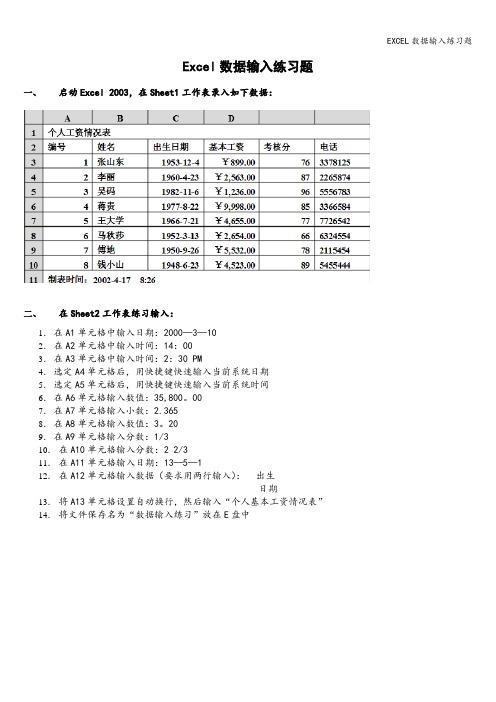
EXCEL数据输入练习题
Excel数据输入练习题
一、启动Excel 2003,在Sheet1工作表录入如下数据:
二、在Sheet2工作表练习输入:
1.在A1单元格中输入日期:2000—3—10
2.在A2单元格中输入时间:14:00
3.在A3单元格中输入时间:2:30 PM
4.选定A4单元格后,用快捷键快速输入当前系统日期
5.选定A5单元格后,用快捷键快速输入当前系统时间
6.在A6单元格输入数值:35,800。
00
7.在A7单元格输入小数:2.365
8.在A8单元格输入数值:3。
20
9.在A9单元格输入分数:1/3
10.在A10单元格输入分数:2 2/3
11.在A11单元格输入日期:13—5—1
12.在A12单元格输入数据(要求用两行输入):出生
日期
13.将A13单元格设置自动换行,然后输入“个人基本工资情况表”
14.将文件保存名为“数据输入练习”放在E盘中。
excel 练习题答案
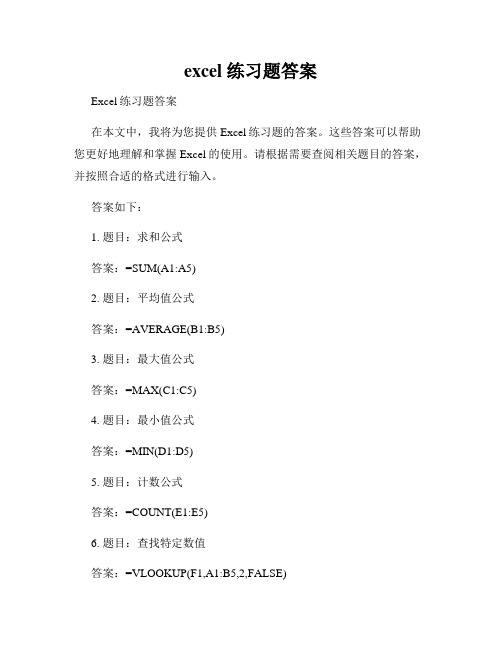
excel 练习题答案Excel练习题答案在本文中,我将为您提供Excel练习题的答案。
这些答案可以帮助您更好地理解和掌握Excel的使用。
请根据需要查阅相关题目的答案,并按照合适的格式进行输入。
答案如下:1. 题目:求和公式答案:=SUM(A1:A5)2. 题目:平均值公式答案:=AVERAGE(B1:B5)3. 题目:最大值公式答案:=MAX(C1:C5)4. 题目:最小值公式答案:=MIN(D1:D5)5. 题目:计数公式答案:=COUNT(E1:E5)6. 题目:查找特定数值答案:=VLOOKUP(F1,A1:B5,2,FALSE)7. 题目:合并单元格答案:选中要合并的单元格,然后在菜单栏中选择“合并与居中”选项。
8. 题目:拆分单元格答案:选中要拆分的单元格,然后在菜单栏中选择“数据”选项卡中的“文本到列”命令,按照提示进行拆分。
9. 题目:插入行或列答案:在要插入行或列的地方右键单击,然后选择“插入”选项。
10. 题目:删除行或列答案:选中要删除的行或列,然后在菜单栏中选择“删除”选项。
11. 题目:筛选数据答案:选中要筛选的数据,然后在菜单栏中选择“数据”选项卡中的“筛选”命令,按照条件进行筛选。
12. 题目:排序数据答案:选中要排序的数据,然后在菜单栏中选择“数据”选项卡中的“排序”命令,选择排序条件进行排序。
以上是一些Excel练习题的答案,希望对您有所帮助。
请根据需要使用这些答案,并将它们按照合适的格式输入到Excel表格中。
如有任何问题,请随时与我联系。
excel练习题

Excel练习题一、基本操作类1. 如何在Excel中新建一个工作簿?2. 如何在Excel中插入一个新的工作表?3. 如何快速选择整个工作表?4. 如何对工作表进行重命名?5. 如何复制和粘贴一个单元格区域?6. 如何使用填充柄快速填充数据?7. 如何调整行高和列宽?8. 如何隐藏和显示行/列?9. 如何冻结窗格,以便在滚动时保持行/列可见?10. 如何在Excel中插入批注?二、数据输入与格式设置类1. 如何在单元格中输入文本、数字和日期?2. 如何设置单元格的数据格式?3. 如何设置单元格的字体、字号和颜色?4. 如何为单元格添加边框?5. 如何为单元格设置背景颜色?6. 如何使用条件格式突出显示特定数据?7. 如何在单元格中插入特殊符号?8. 如何自动换行和合并单元格?9. 如何设置单元格的数字格式,如货币、百分比等?10. 如何快速输入相同的数据?三、公式与函数应用类1. 如何使用SUM函数计算一列数字的总和?2. 如何使用AVERAGE函数计算一列数字的平均值?3. 如何使用MAX和MIN函数找出最大值和最小值?4. 如何使用COUNT函数统计单元格数量?5. 如何使用IF函数进行条件判断?6. 如何使用VLOOKUP函数查找匹配的数据?7. 如何使用HLOOKUP函数进行横向查找?8. 如何使用INDEX和MATCH函数进行查找?9. 如何使用SUMIF和SUMIFS函数进行条件求和?10. 如何使用COUNTIF和COUNTIFS函数进行条件计数?四、数据分析与处理类1. 如何使用自动筛选功能筛选数据?2. 如何使用高级筛选功能筛选数据?3. 如何对数据进行排序?4. 如何使用数据有效性设置下拉列表?5. 如何使用数据透视表进行数据分析?6. 如何使用图表展示数据?7. 如何使用公式进行数据验证?8. 如何使用宏录制和执行简单操作?9. 如何使用条件格式分析数据?10. 如何使用文本函数处理文本数据?五、高级应用类1. 如何使用数组公式进行复杂计算?2. 如何使用INDIRECT函数引用单元格区域?3. 如何使用LOOKUP向量公式进行查找?4. 如何使用OFFSET函数动态引用单元格区域?5. 如何使用CHOOSE函数根据索引选择值?6. 如何使用subtotal函数进行分组求和?7. 如何使用名称管理器管理公式中的单元格引用?8. 如何使用宏进行批量操作?9. 如何使用VBA编写简单的自定义函数?10. 如何使用Excel进行模拟分析和预测?六、数据可视化类1. 如何创建柱状图来比较不同类别的数据?2. 如何创建折线图来展示数据的变化趋势?3. 如何创建饼图来显示各部分占整体的比例?4. 如何在图表中添加数据标签?5. 如何调整图表的颜色和样式?6. 如何使用组合图表展示多组数据?7. 如何创建散点图来分析两个变量之间的关系?8. 如何创建雷达图来展示多个维度的数据?9. 如何在图表中添加趋势线?10. 如何创建动态图表以响应筛选器的变化?七、数据保护与共享类1. 如何设置工作簿密码保护?2. 如何设置工作表密码保护?3. 如何隐藏工作表中的特定单元格?4. 如何保护单元格不被修改?5. 如何设置单元格的编辑权限?6. 如何使用共享工作簿让多人同时编辑?7. 如何将Excel数据导出为其他格式,如CSV或PDF?8. 如何在Excel中插入超?9. 如何使用电子邮件发送Excel工作簿?10. 如何设置打印区域和打印?八、函数综合应用类1. 如何使用CONCATENATE函数合并多个单元格的文本?2. 如何使用LEFT、RIGHT和MID函数提取字符串中的部分文本?3. 如何使用DATE函数创建日期?4. 如何使用DAYS函数计算两个日期之间的天数?5. 如何使用NETWORKDAYS函数计算工作日天数?6. 如何使用PMT函数计算贷款的月供?7. 如何使用IRR函数计算投资的内部收益率?8. 如何使用NPER函数计算贷款或投资的期数?9. 如何使用VBA中的WorksheetFunction调用Excel函数?10. 如何使用数组公式解决复杂的数据匹配问题?九、Excel与其他应用程序集成类1. 如何在Excel中导入外部数据源,如Access数据库?2. 如何将Excel数据导入到PowerPoint中?3. 如何在Excel中调用PowerPoint演示文稿?4. 如何使用Excel数据Word文档?5. 如何在Excel中插入和编辑图片?6. 如何在Excel中插入和编辑图表?7. 如何将Excel数据导出到HTML文件?8. 如何使用Excel宏与Outlook进行邮件自动化?9. 如何使用Excel宏与Word进行文档自动化?10. 如何使用Excel宏与Access进行数据库操作?一、基本操作类1. “文件”菜单,选择“新建”,然后选择“空白工作簿”。
excel表格练习题(打印版)
excel表格练习题(打印版)Excel表格练习题(打印版)一、基础操作1. 打开与保存:- 打开一个新的Excel工作簿,并保存为“练习1.xlsx”。
2. 输入数据:- 在A1单元格输入“姓名”,B1单元格输入“年龄”,C1单元格输入“性别”。
- 在A2单元格输入“张三”,B2单元格输入30,C2单元格输入“男”。
3. 单元格引用:- 在D1单元格输入公式,计算A2单元格中姓名的长度。
4. 格式化:- 将B列设置为整数格式,并居中显示。
二、公式与函数1. 简单计算:- 在D2单元格输入公式,计算A2单元格与B2单元格的和。
2. 条件判断:- 在E2单元格输入公式,如果C2单元格为“男”,则显示“男性”,否则显示“女性”。
3. 日期函数:- 在F2单元格输入公式,计算从B2单元格中的年龄到今天日期的总天数(假设B2为出生年份)。
4. 查找与引用:- 在G2单元格输入公式,查找A列中“张三”对应的年龄值。
三、数据排序与筛选1. 数据排序:- 将A1:C5的数据按照年龄升序排列。
2. 数据筛选:- 筛选出年龄大于25岁的所有记录。
四、图表与图形1. 创建图表:- 根据A1:C5的数据,创建一个柱状图,显示不同性别的年龄分布。
2. 图表格式化:- 为图表添加标题“年龄分布”,并设置图例显示在图表的底部。
五、数据透视表1. 创建数据透视表:- 将A1:C5的数据创建为数据透视表,以性别为行标签,年龄为列标签,计算每个性别的平均年龄。
2. 数据透视表格式化:- 将数据透视表的行标签设置为“性别”,列标签设置为“年龄”,并将平均值显示在数据透视表中。
六、高级功能1. 条件格式:- 为B列设置条件格式,当年龄大于30岁时,单元格背景色变为红色。
2. 数据验证:- 在C列设置数据验证,只允许输入“男”或“女”。
3. 宏录制:- 录制一个宏,将A列的数据复制到D列。
练习结束请完成以上练习,并保存您的工作簿。
您可以通过实际操作来掌握Excel的基本功能和一些高级技巧。
excel表格练习题及答案
excel表格练习题及答案# Excel表格练习题及答案一、基础操作练习题# 1. 练习题1:创建新工作簿- 打开Excel软件,创建一个新的工作簿。
- 保存工作簿为“基础练习.xlsx”。
# 2. 练习题2:输入数据- 在A1单元格输入“姓名”,在B1单元格输入“年龄”,在C1单元格输入“性别”。
- 在A2单元格输入“张三”,在B2单元格输入“30”,在C2单元格输入“男”。
# 3. 练习题3:数据填充- 使用填充功能,将A2:C2的数据向下填充到A5:C5。
# 4. 练习题4:单元格格式设置- 将A1:C1的单元格格式设置为“加粗”和“居中”。
- 将B2:B5的单元格格式设置为“数值”,保留两位小数。
# 5. 练习题5:数据排序- 根据B列的“年龄”对数据进行升序排序。
# 答案- 完成以上操作后,工作簿应包含5行数据,其中第1行为标题行,第2至5行为数据行。
- 标题行应加粗居中,年龄列应为数值格式,并保留两位小数。
- 数据应根据年龄列进行升序排序。
二、公式与函数练习题# 1. 练习题1:简单求和- 在D1单元格输入“总分”,在D2单元格输入公式`=SUM(B2:C2)`。
# 2. 练习题2:条件求和- 在D3单元格输入公式`=SUMIF(C2:C5,"男",B2:B5)`,计算男性的总年龄。
# 3. 练习题3:平均值计算- 在D4单元格输入公式`=AVERAGE(B2:B5)`,计算年龄的平均值。
# 4. 练习题4:最大值和最小值- 在D5单元格输入公式`=MAX(B2:B5)`,找到年龄的最大值。
- 在D6单元格输入公式`=MIN(B2:B5)`,找到年龄的最小值。
# 5. 练习题5:查找与引用- 在E1单元格输入“查找姓名”,在F1单元格输入“年龄”。
- 在E2单元格输入“李四”,在F2单元格输入公式`=VLOOKUP(E2,A2:C5,3,FALSE)`,查找“李四”的年龄。
Excel练习题(测试题)
excel练习题1.在工作表单元格中,不显示结果110的输入数据是___。
A.=“10”+“100”B.=100+10C.=100+“10”D .=“100”&102.下列输入中,___是正确的公式形式。
A.A1*D2+100B.A1+A8C.=1.57*Sheet2!A1D.SUM(A1:D1)3.若在单元格中输入公式时,应先输入___号。
A. 'B. "C. &D. =4.___不能输入到Excel工作表的单元格中。
A.="10,10.5"B.10,10.5C.=10,10.5D.=Sheet2!A1+10.55.在单元格B2中输入___,能使其显示1.2。
A.2*0.6B."2*0.6"C.="2*0.6"D.=2*0.66.若在工作表某单元格中输入公式___,将出现错误。
A.=SUM(1:5)B.=SUM(B:D)C.=SUN(C2:E5,D2:F5)D.=SUM(A1;B5)7.按住___键并依次单击各个工作表的标签可以选择多个相邻的工作表。
A.TabB.AltC.ShiftD.Ctrl8.EXCEL中C7单元格中有绝对引用= AVERAGE($C$3:$C$6),把它复制到C8单元格后,双击它单元格中显示______。
A:= AVERAGE(C3:C6)B:= AVERAGE($C$3:$C$6)C:= AVERAGE($C$4:$C$7)D:= AVERAGE(C4:C7)9.Excel中,当C7单元格中有相对引用=SUM(C3:C6),把它复制到E7单元格后,双击它显示出_____。
A:=SUM(C3:C6) B:=SUM(C4:C7)C:=SUM(E3:E6) D:SUM(E3:E7)10.Excel中,函数min(6,10,20)的值为_____。
A:0B:6C:10D:2011.计算Excel工作表中某一区域内数据的平均值的函数是______。
excel操作练习题库
excel操作练习题库Excel是一款强大的电子表格软件,广泛应用于办公、教育、科研等各个领域。
熟练掌握Excel的操作技巧,对于提高工作效率和数据处理能力至关重要。
为了帮助大家熟悉和掌握Excel的使用,以下是一份Excel操作练习题库,包含了多个实际操作题,供大家练习和巩固所学知识。
题目一:单元格基础操作1. 将A1单元格的内容修改为"Hello, World!"。
2. 在B1单元格输入数字10,在C1单元格输入数字20,将它们相加的结果显示在D1单元格中。
3. 在E1单元格输入日期"2022/01/01",然后将其格式设置为"年-月-日"。
4. 在F1单元格输入公式"=SUM(B1:D1)",然后将其复制到F2、F3、F4单元格中。
题目二:数据筛选和排序1. 在A列中输入以下数据:"Apple"、"Banana"、"Cherry"、"Apple"、"Banana"、"Durian"。
2. 使用筛选功能,将A列中包含"Apple"的数据筛选出来。
3. 将A列中的数据按照字母顺序进行升序排列。
4. 将A列中的数据按照字母顺序进行降序排列。
题目三:函数的使用1. 在A1单元格中输入数字10,在B1单元格中输入数字20,在C1单元格中输入数字30。
2. 在D1单元格中使用SUM函数,计算A1、B1、C1三个单元格的和。
3. 在E1单元格中使用AVERAGE函数,计算A1、B1、C1三个单元格的平均值。
4. 在F1单元格中使用MAX函数,找出A1、B1、C1三个单元格中的最大值。
题目四:图表的创建和编辑1. 在A列中输入以下数据:"January"、"February"、"March"、"April"、"May"。
- 1、下载文档前请自行甄别文档内容的完整性,平台不提供额外的编辑、内容补充、找答案等附加服务。
- 2、"仅部分预览"的文档,不可在线预览部分如存在完整性等问题,可反馈申请退款(可完整预览的文档不适用该条件!)。
- 3、如文档侵犯您的权益,请联系客服反馈,我们会尽快为您处理(人工客服工作时间:9:00-18:30)。
Excel数据输入练习题
一、启动Excel 2003,在Sheet1工作表录入如下数据:
二、在Sheet2工作表练习输入:
1.在A1单元格中输入日期:2000-3-10
2.在A2单元格中输入时间:14:00
3.在A3单元格中输入时间:2:30 PM
4.选定A4单元格后,用快捷键快速输入当前系统日期
5.选定A5单元格后,用快捷键快速输入当前系统时间
6.在A6单元格输入数值:35,800.00
7.在A7单元格输入小数:2.365
8.在A8单元格输入数值:3.20
9.在A9单元格输入分数:1/3
10.在A10单元格输入分数:2 2/3
11.在A11单元格输入日期:13-5-1
12.在A12单元格输入数据(要求用两行输入):出生
日期13.将A13单元格设置自动换行,然后输入“个人基本工资情况表”
14.将文件保存名为“数据输入练习”放在E盘中。
